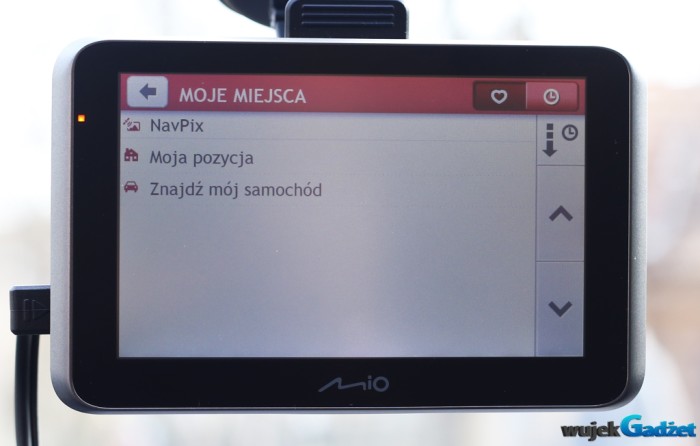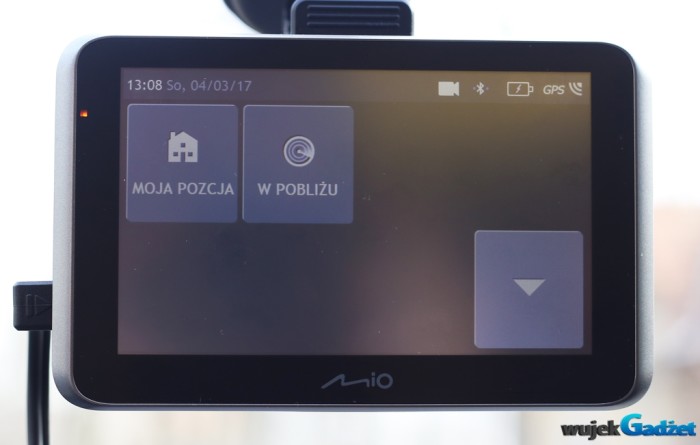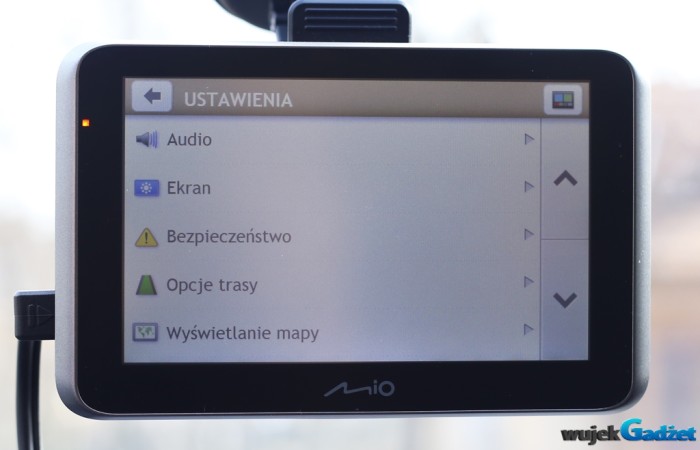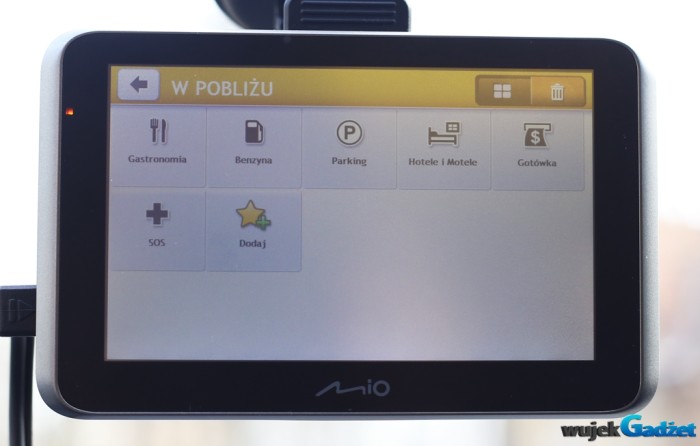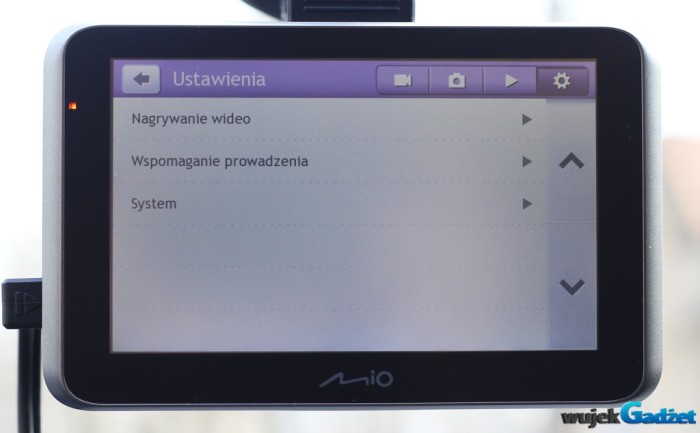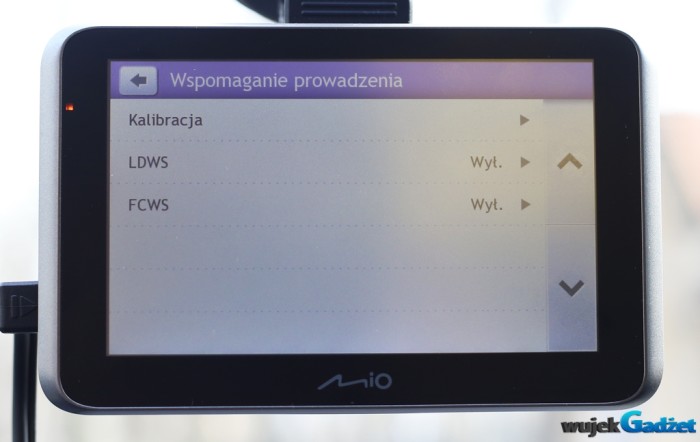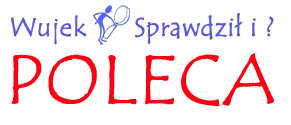MiVue Drive 55 LM to nawigacja i wideorejestrator w jednym. Hybryda powstała z myślą o tych, którzy potrzebują obu urządzeń. Posiadając dwa osobne urządzenia musimy znaleźć dla nich miejsce na szybie, oraz dwa źródła zasilania. Dzięki MiVue Drive 55 LM wystarczy znaleźć jedno miejsce i jedno źródło zasilania. Jak hybryda sprawdza się w codziennym użytkowaniu postaram się opisać w poniższej recenzji.
Specyfikacja
- Rodzaj i rozmiar wyświetlacza: Dotykowy ekran LCD 5”
- Rozdzielczość wyświetlacza: 800 x 480 pikseli
- Rozdzielczość wideo: 1080p @ 30 klatek/sek. 1296p @ 30 klatek/sek.
- Procesor: Mstar 800 MHz
- Pojemność baterii: 1100 mAh
- Wbudowany wideorejestrator: TAK
- Kamera tylna: Opcja
- Złącze do zasilania: Mini-USB
- Wymiary: 173,1(dług.) x 101,5(szer.) x 18,7(wys., bez kamery)
- Waga: 295 g
- Zestaw głośnomówiący Bluetooth: TAK
- Możliwość wyłączenia prędkości na filmie: TAK
- TMC: TAK
- System operacyjny: Windows CE 6.0
- Szklana soczewka i przysłona: Szkło 6G+1R / F1.8
- Kąt widzenia: 140°
- Czujnik przeciążeń “G-sensor”: TAK
- GPS zintegrowany z plikiem wideo: TAK
- WDR: TAK
- Format wideo: .MP4(H.264)
- Gniazdo na kartę micro SD: 2 x — dla wideorejestratora i nawigacji
- Maks. pamięć na karcie SD: 64 GB
Zawartość zestawu
- MiVue Drive 55 LM
- Uchwyt mocujący do szyby
- Ładowarka samochodowa
- Karta pamięci microSD 16GB z adapterem SD
- Płyta CD z oprogramowaniem
- Instrukcja obsługi
- Karta gwarancyjna
MiVue Drive 55 LM od frontu nie różni się niczym od innych nawigacji. Ma pięciocalowy ekran dotykowy, pod którym producent umieścił swoje logo. Od innych nawigacji różni się jednak tym, że nie można jej płasko położyć frontem do góry. Dlaczego ? Ponieważ z tyłu znajduje się wystający obiektyw wideorejestratora.
Obiektyw jest regulowany, szerokokątny – 140 stopni i bardzo jasny. Przysłona wynosi F:1.8, a kamera pozwala na nagrywanie filmów w rozdzielczości 1080px lub 1296px z prędkością 30 klatek na sekundę.
Na tylnym panelu znajdziemy jeszcze czerwony przycisk power, miejsce na zamocowanie zaczepu, przycisk reset oraz maskownicę głośnika.
Od góry umieszczono slot kart microSD dla wideorejestratora.
Z lewej strony znajdują się dwa gniazda miniUSB, jedno dla nawigacji, drugie dla tylnej kamery (do kupienia osobno), oraz slot kart microSD dla nawigacji.
Prawa strona jest gładka.
Od spodu znajduje się naklejka z danymi technicznymi urządzenia, oraz dwa otwory w obudowie, pod którymi znajduje się mikrofon.
Wszystkie produkty Mio są dopracowane i nie inaczej jest w tym przypadku. Hybryda MiVue Drive 55 LM wykonana jest z bardzo dobrej jakości materiałów, a wszystkie elementy są bardzo dobrze spasowane.
Urządzenie mocujemy do szyby w wybranym przez nas miejscu. Przewód ładowarki jest na tyle długi, że daje dużą swobodę co do miejsca przymocowania. Uchwyt jest solidny, trzeba też użyć sporej siły żeby przesunąć dźwignię przyssawki. Dzięki temu urządzenie nie ma szans na oderwanie się od szyby w trakcie jazdy nawet po dużych nierównościach terenu.
Po zamocowaniu możemy włączyć urządzenie. Stanie się to automatycznie po podłączeniu zasilania. W momencie, gdy zgasimy auto, MiVue zapyta się czy kontynuować pracę, jeśli nie potwierdzimy, to wyłączy się po dziesięciu sekundach. W momencie przekręcenia kluczyka i włączenia zasilania z gniazda zapalniczki także nastąpi automatyczne włączenie i powrót do ostatnich ustawień. Jeśli chcemy włączyć/wyłączyć urządzenie ręcznie, to z tyłu znajduje się czerwony przycisk, który należy wcisnąć i przytrzymać.
Przy pierwszym uruchomieniu zostaniemy poproszeni o wprowadzenie kodu aktywacyjnego, który znajduje się na opakowaniu. Po udanej aktywacji musimy jeszcze wybrać język, pojawi się także możliwość skorzystania z samouczka, który objaśni nam działanie urządzenia i jego funkcje. Samouczek możemy też pominąć i od razu przystąpić do właściwego korzystania z naszej hybrydy.
Na ekranie startowym mamy sześć kafelków, w które możemy kliknąć. Pierwszy „Znajdź” służy do wyszukiwania miejsca, do którego chcemy dotrzeć. Drugi „Mapa” pozwala na przeglądanie mapy.
Trzeci „Moje miejsca” wyświetla listę ostatnich miejsc oraz tych, które dodaliśmy do ulubionych. Określimy też tutaj swoją pozycję. Dzięki opcji „Znajdź mój samochód” nawigacja poprowadzi nas prosto do zaparkowanego auta. Kafelek „Ustawienia” daje dostęp do ustawień urządzenia. „Kamera” przełącza MiVue w tryb wideorejestratora. Strzałka w dół służy do przełączania się pomiędzy ekranami menu.
Na drugim ekranie mamy szereg następnych opcji: telefon, zobacz na mapie, ruch drogowy, plan trasy, symulacja trasy, przechwyć, tryb.
Trzeci ekran menu to już tylko dwie opcje: moja pozycja i w pobliżu.
Wróćmy do głównego zadania nawigacji, czyli doprowadzenia nas do wyznaczonego celu podróży. Gdy klikniemy przycisk „Znajdź” pokaże się ekran, na którym mamy do wyboru sposób wyszukiwania.
Najprostszym rozwiązaniem jest wpisanie adresu. Najpierw wybieramy miejscowość, następnie ulicę i numer. W prawym górnym rogu ekranu możemy wybrać kraj docelowy.
Po wybraniu adresu klikamy nawiguj. Nawigacja wyznaczy dla nas cztery trasy: najszybszą, ekonomiczną, najłatwiejszą i najkrótszą. Do nas należy wybór jednej z nich. Po wybraniu trasy zatwierdzamy wybór i możemy rozpocząć podróż do celu.
Na górnym pasku ekranu wyświetla się informacja o odległości do następnego punktu trasy: zakrętu, ronda itp. O zbliżaniu się do niego poza wyświetlaną informacją otrzymujemy także komunikat głosowy, mówiący nam, w którą stronę będziemy skręcać, którym zjazdem mamy opuścić rondo, czy też którego pasa powinniśmy się trzymać. Komunikaty są wyraźne i czytelne.
Z prawej strony klikając na strzałkę w dół możemy wyświetlić szereg informacji takich jak: aktualna prędkość, czas podróży, czy planowana godzina dojazdu na miejsce.
W lewym dolnym rogu znajdziemy ikonkę kamery, za pomocą której możemy rozwinąć mini menu wideorejestratora, pozwalające uruchomić bądź wyłączyć nagrywanie, oraz przełączyć widok ekranu na obraz wideorejestratora.
W każdej chwili możemy także włączyć opcje mapy i żeby to zrobić należy kliknąć w dowolnym punkcie mapy. Opcje pozwalają na regulację głośności przekazywanych nam komunikatów, dodanie lub pominięcie punktu orientacyjnego, zaplanowanie objazdu, ustawienie powiększenia, sprawdzenia trasy lub też jej anulowanie, oraz przejście do opcji trasy.
Możemy tutaj wybrać tryb: samochód osobowy, samochód z przyczepą, samochód ciężarowy. Zmienić typ trasy, czyli wybrać z czterech dostępnych na początku planowania trasy. Zmienić typy dróg, by np. omijać promy i drogi gruntowe.
Można także skorzystać z zaawansowanego planowania i unikania. Własne alarmy POI dają możliwość ustawienia powiadomień, gdy zbliżamy się do interesującego nas miejsca np. stacji benzynowej, czy restauracji.
W głównym menu możemy przejść do ustawień ogólnych nawigacji, w których znajdziemy ustawienia dźwięku i ekranu (poziom jasności tryb dzienny i nocny), ustawienia alarmów bezpieczeństwa (zmęczenia kierowcy, przekroczenia prędkości), opcje trasy, wyświetlanie mapy, moje mapy, język, jednostki (km, mile), strefa czasowa, bluetooth, licznik, urządzenie (aktualizacja firmware, przywrócenie ustawień fabrycznych), demo oraz pomoc.
Dzięki modułowi Bluetooth możemy z MiVue sparować naszego smartfona. W tym celu należy włączyć bluetooth w ustawieniach nawigacji i w naszym smartfonie. Następnie przechodzimy na drugi ekran menu i klikamy pozycję „Telefon”. Otrzymamy komunikat, że urządzenie jest gotowe do sparowania i czterocyfrowy PIN. Na smartfonie z listy dostępnych urządzeń wybieramy MiVue i w tym momencie możemy zostać poproszeni o wpisanie w/w PINu. Po sparowaniu ukaże nam się poniższy ekran:
Na starcie mamy możliwość wgrania listy kontaktów z naszego telefonu. Może to potrwać do kilku minut. Jednak później dzięki temu możemy korzystać z książki kontaktowej. Numer można też wpisać ręcznie lub skorzystać z listy ostatnio odebranych połączeń, czy numerów zapisanych w ulubionych.
W przypadku gdy ktoś dzwoni do nas, na ekranie wyświetlą się jego dane i możliwość odebrania, bądź odrzucenia połączenia. Rozmowy przebiegają bezproblemowo i nie zdarzyło mi się, żeby połączenie było zrywane. Jedyne zastrzeżenie można mieć do mikrofonu, trzeba mówić głośno, a gdy szum w aucie jest duży to niemal krzyczeć, by nasz rozmówca słyszał co mówimy. W drugą stronę nie ma takiego problemu, głośnik nawigacji dobrze przekazuje głos naszego rozmówcy. By w miarę komfortowo prowadzić rozmowę, najlepiej zwolnić tak by szum otoczenia nie wygrywał z mocą naszego głosu.
Na drugim ekranie menu znajduje się także ikona „Ruch drogowy”. Daje nam ona dostęp do bieżących informacji na temat utrudnień w ruchu drogowym. Dzięki niej zobaczymy jakie utrudnienia mogą czekać nas na trasie, lub też w pobliżu. Utrudnienia dotyczą zarówno prowadzonych remontów, wypadków jak i korków na drogach. Do dyspozycji mamy widok mapy z zaznaczonymi zdarzeniami lub listę wszystkich zdarzeń.
Na trzecim ekranie menu znajduje się ikona „W pobliżu” daje ona dostęp do wyszukiwania ważnych miejsc znajdujących się w pobliżu naszej lokalizacji.
Powyżej opisałem najważniejsze funkcje nawigacji, a jest ich na prawdę sporo. Przejdźmy teraz do wideorejestratora.
Uruchomić możemy go z poziomu menu głównego ikonką „Kamera”, bądź też na ekranie mapy klikając ikonkę w lewym dolnym rogu ekranu.
Po uruchomieniu zobaczymy obraz jaki obejmuje szerokokątny obiektyw. W tym momencie powinniśmy wyregulować jego pozycję tak, by uzyskać satysfakcjonujący nas obraz tego, co znajduje się przed maską naszego auta. Regulacja jest płynna, a obiektyw utrzymuje ustawioną pozycję. Po ustawieniu możemy rozpocząć nagrywanie, w tym celu wystarczy wcisnąć ikonkę z czerwonym kółkiem znajdującą się na dole ekranu. Żeby zatrzymać nagrywanie należy wcisnąć ikonkę w tym samym miejscu na ekranie za znaczkiem stop.
Na górnym pasku wyświetlane jest menu nagrywania. Pierwsza ikonka to widoczny powyżej ekran nagrywania, następnie mamy ekran aparatu, po przełączeniu na niego możemy wykonywać zdjęcia, kolejną ikonką jest przeglądanie nagrań i zdjęć, a na końcu znajdują się ustawienia wideorejestratora.
Wśród opcji mamy do wyboru zakładkę „Nagrywanie wideo”, która pozwala na ustawienie długości pojedynczego nagrania (1,3 lub 5 minut), jego jakości oraz inne opcje.
Druga zakładka – „Wspomaganie prowadzenia” daje nam dostęp do funkcji poprawienia bezpieczeństwa jazdy.
Dostępne są tutaj dwa systemy: LDWS i FCWS. Pierwszy to system ostrzegania przed zmianą pasa ruchu, drugi to system antykolizyjny. Żeby rozpocząć korzystanie z systemów należy skalibrować urządzenie. W tym celu klikamy „Kalibracja”.
Najpierw system poprosi nas o ustawienie czerwonej linii równo z linią horyzontu, a linię zieloną zgodnie ze środkiem drogi.
Następnie niebieską linię mamy ustawić w miejscu, gdzie kończy się maska pojazdu.
Po skalibrowaniu możemy włączyć oba systemy i rozpocząć bezpieczniejszą jazdę. W opcjach możemy ustawić, czy alarm ma być sygnałowy, czy chcemy usłyszeć komunikat. Podczas testów oba systemy działały. System ostrzeżeń o opuszczeniu pasa ruchu (LDWS) jest bardzo czuły, jeśli tylko poprawnie skalibrujemy urządzenie stara się trzymać nas pośrodku naszego pasa ruchu. Lekkie najechanie na białą linię z lewej strony powoduje włączenie alarmu. Podobnie zbytnie zbliżenie się do prawego krawężnika wywołuje odpowiedni sygnał. Niezależnie od tego, czy droga ma jeden, dwa czy więcej pasów system reaguje poprawnie i sprawdza się.
System antykolizyjny (FCWS) również działa poprawnie. Zbytnie zbliżenie się do pojazdu poprzedzającego powodowało wywołanie alarmu antykolizyjnego. Przy czym dotyczyło to nie tylko pojazdów. Jeśli podjeżdżamy pod bramę, czy skręcamy i na poboczu znajduje się jakaś przeszkoda to system także alarmuje nas, że może dojść do kolizji. Przy czym im szybciej się poruszamy tym odległość ostrzegania wzrasta. Moim zdaniem system ten nadaje się w trasy i na autostrady, gdzie prędkości są duże, a odstępy między autami znaczne i ważne jest by w odpowiednim momencie zahamować i ustrzec się przed kolizją. W przypadku jazdy miejskiej system jest uciążliwy, ponieważ zwykle jedziemy za kimś, lub stoimy w korku i komunikat alarmowy pojawia się co chwilę. Rozwiązaniem jest wyłączenie go w mieście i stosowanie tam gdzie faktycznie okazuje się pomocny.
Wideorejestrator podczas testów spisywał się znakomicie. Obiektyw o kącie szerokości 140 stopni i jasnym świetle F1.8 to bardzo duże zalety. Dzięki niemu na nagraniu widać bardzo szeroki i jasny kadr. Niezależnie od tego, czy korzystamy z niego w dzień, czy w nocy daje bardzo dobry obraz, który może nam pomóc w przypadku kolizji czy innego zdarzenia na drodze. Nagrania możemy wykonywać w dwóch rozdzielczościach 1080p i 1296p. Oba są bardzo dobrej jakości, jednak w przypadku drugiego należy pamiętać, że odtworzenie filmu wymaga urządzenia obsługującego taką rozdzielczość. Filmy zapisywane są w formacie MP4. W rozdzielczości 1080p pięciominutowe nagranie zajmuje około 540 MB. Nagrania zapisywane są do folderu, a jeśli zaczyna brakować miejsca na karcie pamięci, następuje ich nadpisanie kolejnymi. Jeśli obserwujemy na drodze dziwną sytuację, możemy skorzystać z dodatkowej opcji podczas nagrywania – „Zdarzenie”. Wystarczy kliknąć ikonkę z wykrzyknikiem i zaczniemy nagrywać zdarzenie. Sygnalizowane jest to w lewym górnym rogu ekranu świecącym wykrzyknikiem. Jeśli nic się nie dzieje, po chwili nagrywanie zdarzenia jest przerywane i kontynuowana jest normalna praca urządzenia. W ten sposób nagrane zdarzenia lądują w osobnym folderze, dzięki czemu nie są nadpisywane w przypadku braku pamięci.
Wideorejestrator ma możliwość podłączenia kamery tylnej, jednak musimy dokupić ją oddzielnie.
Poniżej przykładowe nagrania wykonane MiVue Drive 55 LM:
Na filmie w prawym dolnym rogu znajdziemy informację o dacie, godzinie, a także prędkości z jaką się poruszaliśmy (jest opcja wyłączenia). A pod nimi odczytywaną z GPS pozycję (współrzędne geograficzne).
Zarówno nawigacja jak i wideorejestrator mogą pracować równocześnie. Nie musimy wybierać z czego korzystać w danej chwili. Wybieramy jedynie czy na ekranie chcemy widzieć obraz z kamery, czy mapę dojazdu do celu. Przełączanie jest proste i szybkie, oba widoki są więc łatwo dostępne i jak najbardziej możliwe do zmiany w trakcie jazdy.
MiVue Drive 55 LM posiada dożywotnią aktualizację map. Oznacza to, że możemy cztery razy do roku dokonać aktualizacji i cieszyć się najnowszymi mapami. Aktualizacja jest bardzo prosta i wymaga jedynie zainstalowania specjalnego oprogramowania dołączonego na płycie i oczywiście dostępu do internetu.
Podsumowanie
MiVue Drive 55 LM to uniwersalne urządzenie, które z powodzeniem zastąpi zarówno zwykłą nawigację jak i wideorejestrator. Mnogość funkcji i możliwości jakie daje jest zaskakująca. Najbardziej zadowoleni będziemy z podstawowych funkcji, czyli prostej w obsłudze, niezawodnej nawigacji, która skutecznie poprowadzi nas do celu, oraz z jasnego szerokokątnego obiektywu, który gwarantuje, bardzo dobrej jakości nagrania wszystkiego, co dzieje się przed naszym autem w dzień i w nocy.
Cena
Od 899 zł
Nasza ocena